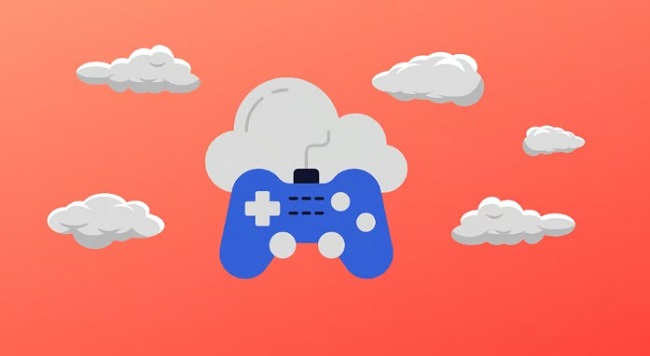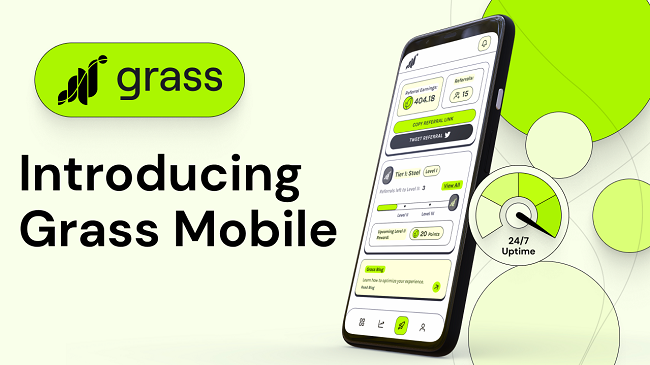Phpmyadmin là gì?
PhpMyAdmin là phần mềm viết bằng ngôn ngữ PHP, ra mắt năm 1998. Nó là công cụ của bên thứ 3 giúp quản lý các bảng và dữ liệu bên trong cơ sở dữ liệu. PhpMyAdmin hỗ trợ nhiều tính năng trên MariaDB và MySQL, giúp quản trị MySQL qua website.

Tính năng nổi bật của Phpmyadmin
PhpMyAdmin cung cấp nhiều tính năng nổi bật cho người dùng như sau:
- Có thể tạo, thay đổi, duyệt và xóa cơ sở dữ liệu dạng bảng, cột trong PhpMyAdmin
- Hiển thị nhiều bộ kết quả thông qua các truy vấn và thủ tục được lưu trữ
- Hỗ trợ khóa ngoại và bảng InnoDB.
- Theo dõi các thay đổi trên cơ sở dữ liệu, dạng xem và bảng
- Tạo đồ họa PDF cho bố cục cơ sở dữ liệu
- Xuất văn bản và bảng tính sang nhiều định dạng khác nhau như XML, CSV, PDF, ISO/IEC 26300
- Hỗ trợ mysqli – phần được cải tiến của MySQL
- Cho phép tương tác với 80 ngôn ngữ khác nhau
- Có thể chỉnh sửa, thực thi và đánh dấu bất kỳ câu lệnh SQL nào hoặc truy vấn hàng loạt.
- Có thể chuyển đổi dữ liệu được lưu trữ sang bất kỳ định dạng nào.
- Cung cấp phương tiện để sao lưu dữ liệu thành các dạng khác nhau.
5 bước cài đặt Phpmyadmin chi tiết
Để cài đặt và sử dụng phpMyAdmin, trước tiên bạn cần đảm bảo các điều kiện sau:
- Máy chủ web: Apache, Nginx hoặc IIS
- PHP: Cần cài đặt PHP trên máy chủ của mình
- MySQL hoặc MariaBB: Bạn cần cài đặt và cấu hình MySQL hoặc MariaDB trước khi cài đặt phpMyAdmin. Bởi phpMyAdmin làm việc với cơ sở dữ liệu MySQL hoặc MariaDB.
Sau khi đã đảm bảo các điều kiện trên, chúng ta tiến hành cài đặt phpMyAdmin với các bước như sau:
Bước 1: Tải phiên bản mới nhất của phpMyAdmin
Truy cập trang https://www.phpmyadmin.net/ để download phiên bản mới nhất của phpMyAdmin.
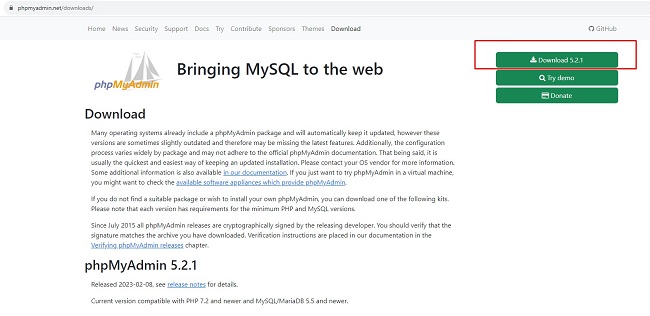
Nhấn vào nút Close khi hộp thoại xuất hiện
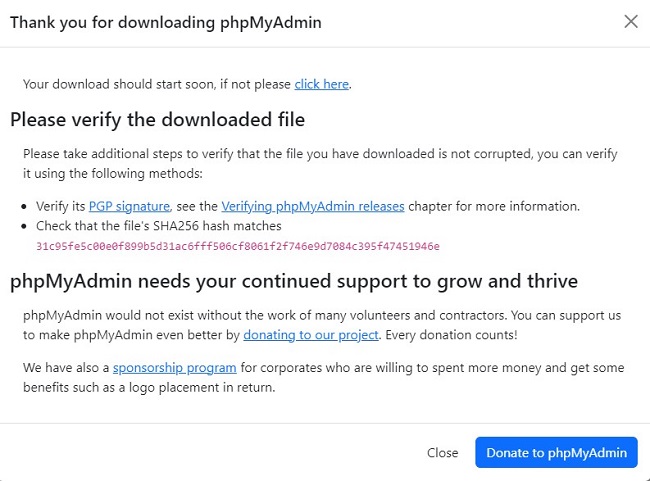
Bước 2: Giải nén file tải xuống
Giải nén file đã tải xuống bằng cách chuột phải vào file và chọn Extract here. Đổi tên thư mục thành tên Phpmyadmin để truy cập trên trình duyệt.
Bước 3: Tiến hành các bước cài đặt tiếp theo
Sau khi giải nén, hãy di chuyển thư mục của phpMyAdmin sang C:\Apache\htdocs. Hoặc giải nén trực tiếp trong thư mục htdocs của Apache.
Vào bên trong thư mục conf của Apache trong ổ C và mở tệp httpd.
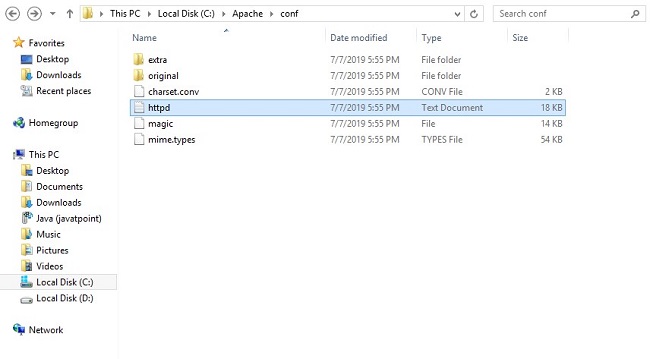
Sử dụng Ctrl+F để tìm index.html được ghi trong tệp. Sau đó thay thế phần mở rộng .html bằng .php sau đó Save.
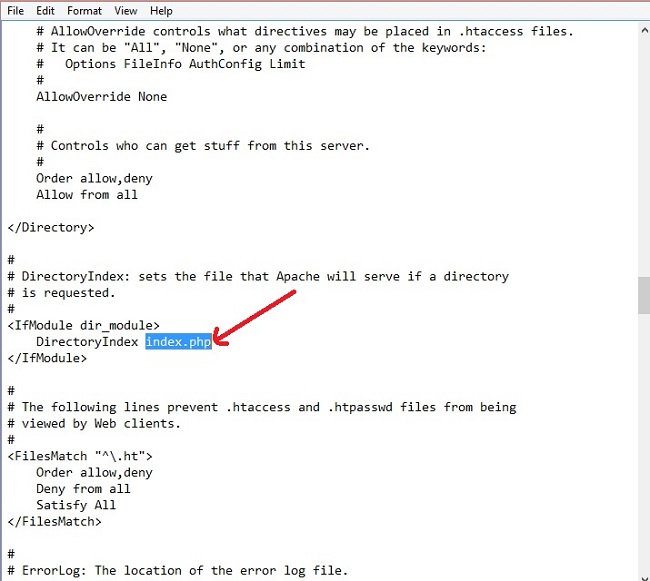
Bước 4: Kiểm tra trạng thái máy chủ Apache
Bạn hãy kiểm tra trạng thái máy chủ Apache có chạy hay không? Nếu không chạy thì chúng ta cần chạy máy chủ apache để mở giao diện phpMyAdmin trên trình duyệt.
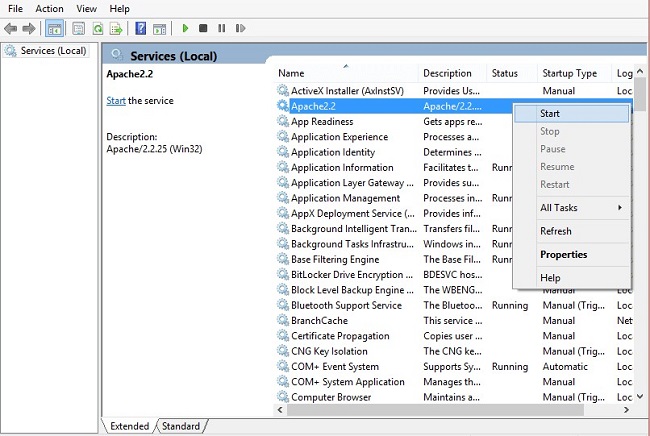
Bước 5: Cài đặt thành công Phpmyadmin trên trình duyệt
Hãy mở trình duyệt và truy cập theo link sau http://localhost/phpmyadmin/. Để xem phpMyAdmin đã được chạy trên trình duyệt hay chưa.
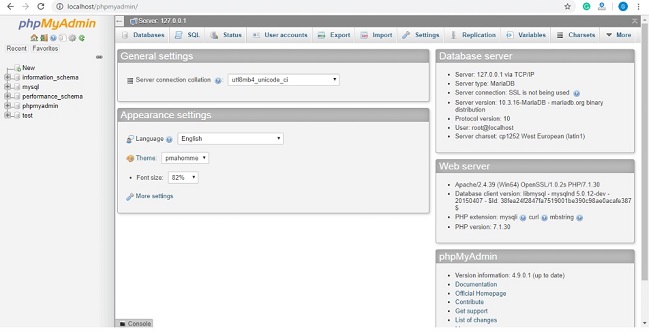
Ưu điểm hạn chế của Phpmyadmin
Ưu điểm của phpMyAdmin
- PhpMyAdmin có thể chạy trên mọi máy chủ Server hoặc hệ điều hành nào vì nó có trình duyệt web
- Dễ dàng tạo, xóa và chỉnh sửa cơ sở dữ liệu, quản lý tất cả các thành phần bằng giao diện đồ họa của phpMyAdmin.
- Kiểm soát quyền người dùng và vận hành nhiều máy chủ cùng lúc
- Sao lưu dữ liệu và xuất dữ liệu sang các định dạng khác nhau
- Thực thi các câu lệnh và truy vấn SQL phức tạp. Có thể tạo, chỉnh sửa, trình kích hoạt và sự kiện bằng giao diện đồ họa của phpMyAdmin.
Hạn chế của phpMyAdmin
- Giao diện đơn giản nhưng khá khó với người mới
- Khó cài đặt vì nó cần thêm 3 công cụ phần mềm trước khi cài đặt. Bao gồm Máy chủ Apache, PHP và MySQL
- Nó không có trực quan hóa lược đồ.
- PhpMyAdmin phụ thuộc vào trình duyệt.
- Nó không có khả năng tự động biên dịch
Kết luận
Trên đây là tất tần tật thông tin cần chia sẻ về phpMyAdmin là gì? Tính năng, ưu điểm hạn chế và cách cài đặt chi tiết. Nếu bạn cần hỗ trợ hoặc có nhu cầu mua vps giá rẻ, thuê máy chủ giá rẻ, thuê hosting tại LANIT, liên hệ ngay với chúng tôi để được tư vấn chi tiết nhất!